发布文章
登录知乎后,就可以发布文章或回答。
发布新的文章
打开 Obsidian 的命令面板,通常快捷键是 Ctrl+P 或者 Command+P。输入 Zhihu: Create new article
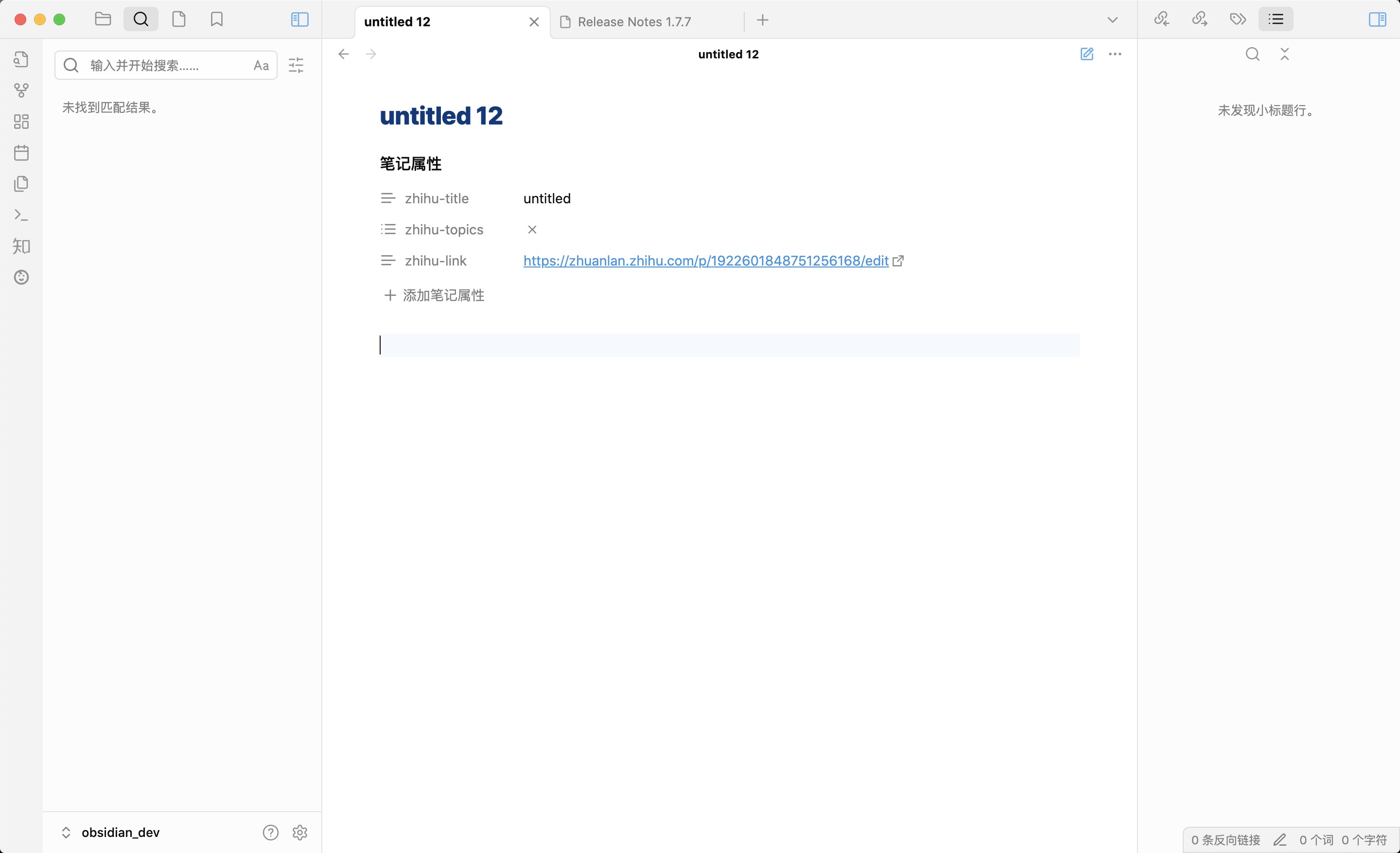
运行后会看到有三个属性(frontmatter)的笔记生成。这三个属性分别是:
- 标题(zhihu-title): 默认为
untitled, 您可以后续进行修改 - 话题(zhihu-topics): 默认为空,但您必须添加话题才能发布文章
- 链接(zhihu-link): 你的文章的URL
在写完文章准备发表的时候,运行命令 Zhihu: Publish current article 即可。插件会将 markdown 转换为知乎HTML。在真正看到知乎上的文章之前,你可能需要等上几秒(或几分钟)。
如果想要更新文章,同样地可以运行该命令。
更新已有的知乎文章
如果您想要在 Obsidian 内更新已经在知乎创建并发布的文章,可以在知乎网页端复制文章的链接。然后在 Obsidian 内新建一个笔记。打开文件菜单->增加笔记属性(通常快捷键是 Ctrl+; 或者 Command+;)
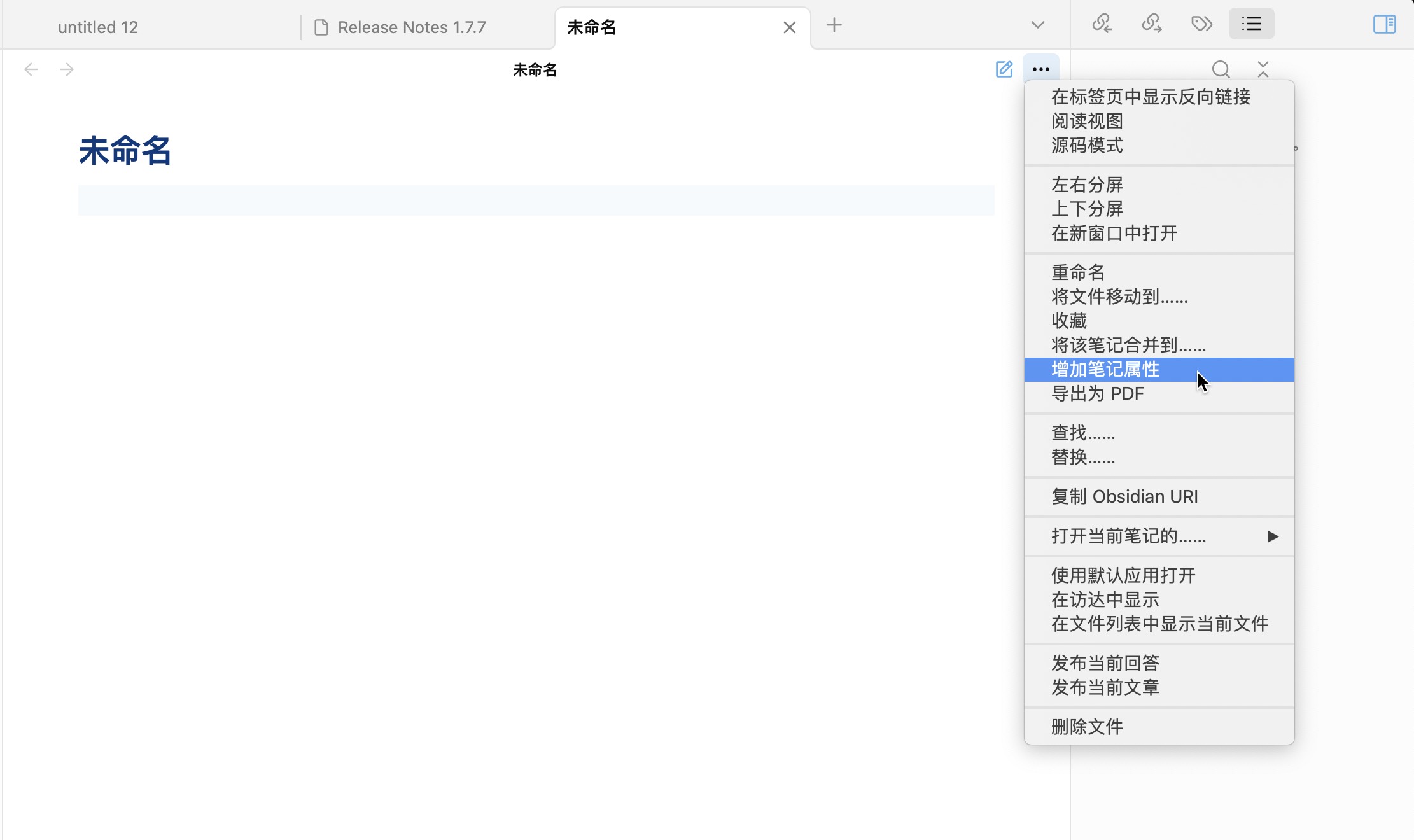
增加三个属性:
zhihu-title: 文章的标题zhihu-topics: 文章的话题zhihu-link: 刚刚复制的文章链接
添加文章内容,然后同样运行命令 Zhihu: Publish current article 即可成功更新文章。
Obsidian 内的文章内容会完全覆盖原有文章。
预览文章
在发布文章之前,您可以先预览一下效果。运行命令 Zhihu: Preview current article 即可。
运行命令后,会弹出一个 webview 窗口,这个窗口登录的是您的知乎账号,和登录时的窗口是一样的。这个窗口会显示您文章的预览效果。
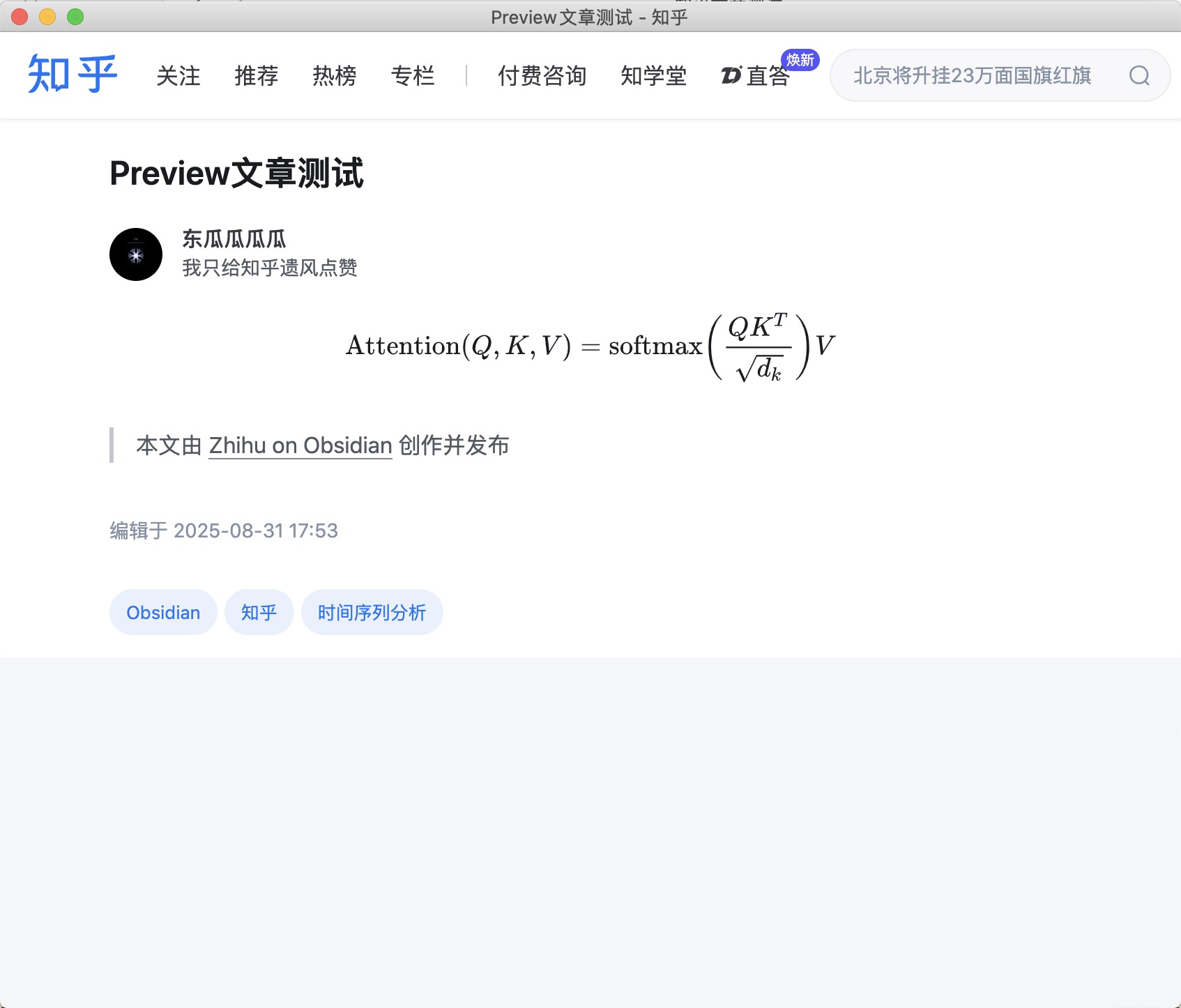
由于知乎的限制,只能预览文章,而不能预览回答
要预览回答在知乎的显示效果,可以先将回答存入草稿箱,再进入知乎的草稿箱查看。
将文章存入草稿箱
如果您不希望直接发布文章,而是希望先存入草稿箱,再进入知乎创作中心看看显示效果,可以运行命令:Zhihu: Draft current article。运行后会弹出:文章补丁成功 的提示。